![]() [文書蓄積]を押します。
[文書蓄積]を押します。
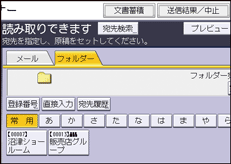
![]() [本体に蓄積
[本体に蓄積![]() 送信]が反転表示されていることを確認します。
送信]が反転表示されていることを確認します。
![]() 必要に応じて、[ユーザー名]、[文書名]、[パスワード]、[フォルダー選択]などの文書情報を設定します。
必要に応じて、[ユーザー名]、[文書名]、[パスワード]、[フォルダー選択]などの文書情報を設定します。
ユーザー名
[ユーザー名]を押し、一覧からユーザー名を選択します。アドレス帳に登録されていない名称を直接入力するときは、[登録外文字列]を押して入力します。
指定後、[OK]を押します。
文書名
[文書名]を押し、文書名を入力して[OK]を押します。
パスワード
[パスワード]を押し、パスワードをテンキーで入力して[OK]を押します。確認のためにもう一度パスワードを入力し、[OK]を押します。
ユーザー名、文書名、パスワードを設定しないときは手順5 に進みます。
フォルダー選択
蓄積データを保存するフォルダーを選択します。
![]() [OK]を押します。
[OK]を押します。
![]() フォルダー送信の設定をして送信します。
フォルダー送信の設定をして送信します。
フォルダー送信する手順については基本的なフォルダー送信のしかたを参照してください。
![]() 原稿をセットします。
原稿をセットします。
読み取りが自動で開始されないときは、[スタート]キーを押します。
![]()
蓄積した文書は、再送信できます。再送信するときは、蓄積文書指定画面で文書を選択してから送信します。蓄積文書を送信するを参照してください。
指定したフォルダー宛先がアドレス帳集中管理機能で更新されたとき、送信待機中の文書は、更新後の宛先に転送されます。
アドレス帳集中管理については、『ネットワークの接続/システム初期設定』「管理者用設定」を参照してください。

